Содержание
- 2. MAPLE Базовые возможности системы: Интерфейс: * работа со многими окнами; * вывод графиков в отдельных окнах
- 3. MAPLE Работа с уравнениями в численном и символьном виде: * решение систем линейных и нелинейных уравнений;
- 4. MAPLE Графическая визуализация результатов вычислений: * построение графиков многих функций; * различные типы осей (с линейным
- 5. Окно MAPLE 7
- 6. Окно MAPLE 7 # строка заголовка (сверху); # строка главного меню; # главная панель инструментов; #
- 7. Окно Maple 11
- 8. Знаки алфавита Алфавит Maple-языка содержит: 26 малых латинских букв (от а до z); 26 больших латинских
- 9. Знаки алфавита К специальным одиночным и составным знакам относятся элементы синтаксиса языка: % - системная переменная,
- 10. Знаки алфавита : ; - пустой оператор; :: - указатель типа переменной (например, n::integer или z::complex);
- 11. Зарезервированные слова Зарезервированные слова используются для создания условных выражений, циклов, процедур и управляющих команд. Список 42
- 12. Зарезервированные слова
- 13. Стандартные функции
- 14. Стандартные функции
- 15. MAPLE Знак фиксации конца выражения «;» (точка с запятой) указывает, что результат его вычисления должен быть
- 16. MAPLE Экспресс-проверка вводимых выражений Круглые скобки – основной способ указания порядка вычислений Трехмерные графики
- 17. MAPLE Представление входных выражений в математической форме Инертные функции, которые не вычисляются, но дают вывод на
- 18. MAPLE Контекстная панель, когда курсор находится в строке ввода выражения Быстрое преобразование исполняемых выражений из текстового
- 19. MAPLE Символьные вычисления Пример: расчет сопротивления параллельно подсоединенных резисторов. Задание выражения в символьной форме (результат преобразуется
- 20. MAPLE Преобразование (упрощение) тригонометрического и алгебраического выражений с помощью функции simplify() Вычисление суммы ряда с помощью
- 21. MAPLE Вычисление производной (функция diff()) и определенных интегралов (функции int() и Int()) в различных представлениях (активной
- 22. MAPLE
- 23. MAPLE «Разбухание» аналитических вычислений
- 24. MAPLE Пример решения системы линейных уравнений. Система задается в фигурных скобках «{ …}» , уравнения отделяются
- 25. MAPLE Основная панель инструментов (Tools Bar)
- 26. MAPLE Контекстная панель при вводе текста комментария
- 27. MAPLE Контекстная панель, когда курсор находится в строке ввода выражения. Кнопка (√) позволяет проверять правильность выражений
- 28. MAPLE Контекстная панель для двумерных графиков (появляется, если график выделен или на нем находится маркер ввода)
- 29. MAPLE Контекстная панель для трехмерных графиков, которые отображаются с помощью функции polt3d()
- 30. MAPLE Справочная система
- 31. MAPLE Каталог примеров. Примеры могут быть напрямую скопированы в рабочую область для выполнения и/или использования для
- 32. MAPLE Система Maple работает с документами в стиле notebooks («блокноты» или «записные книжки»). Документы содержат текстовые
- 34. Скачать презентацию

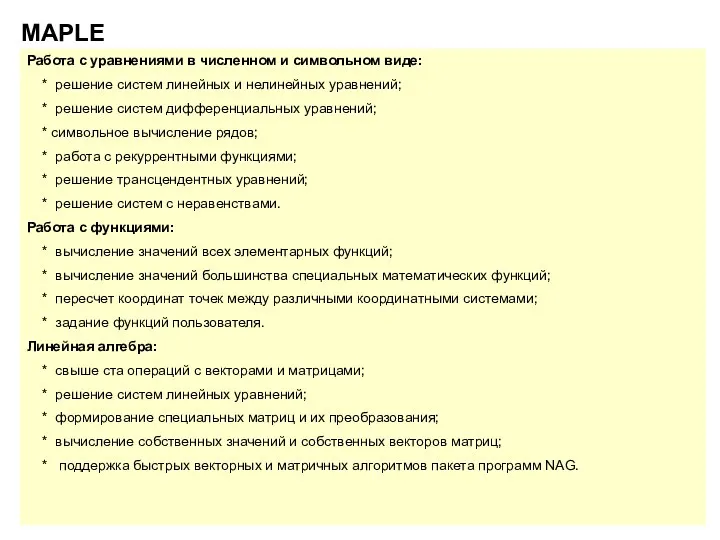
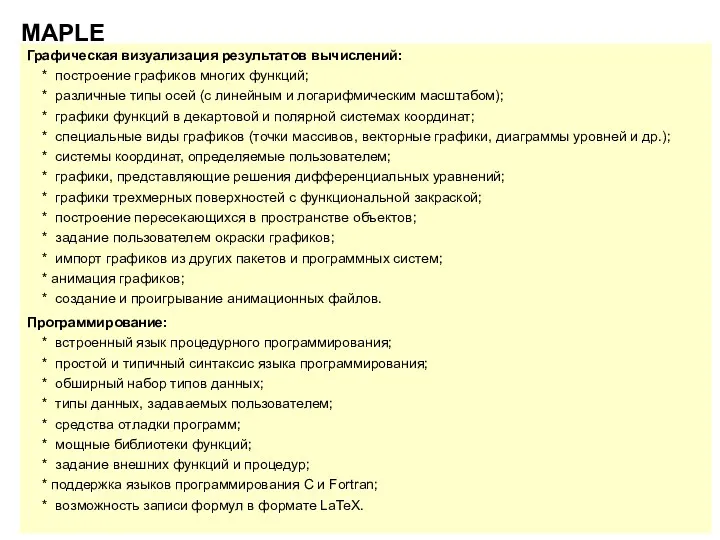
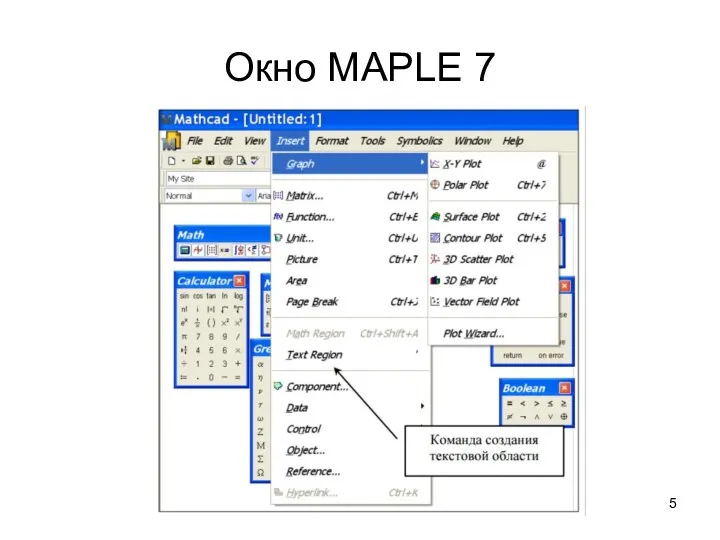
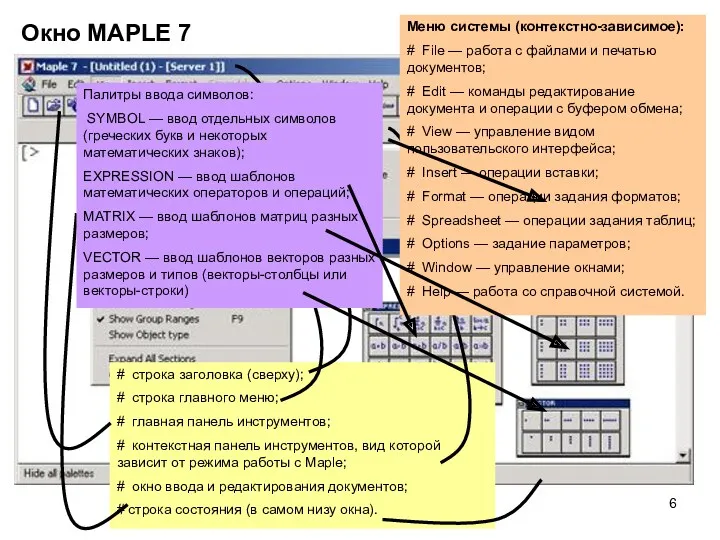
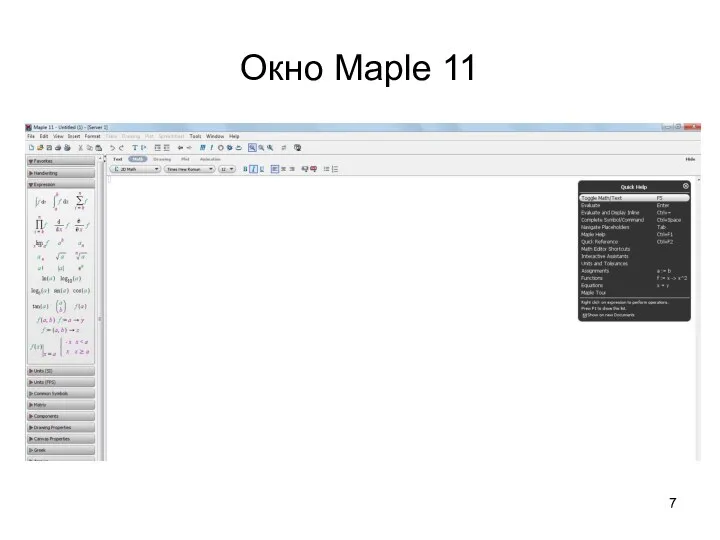







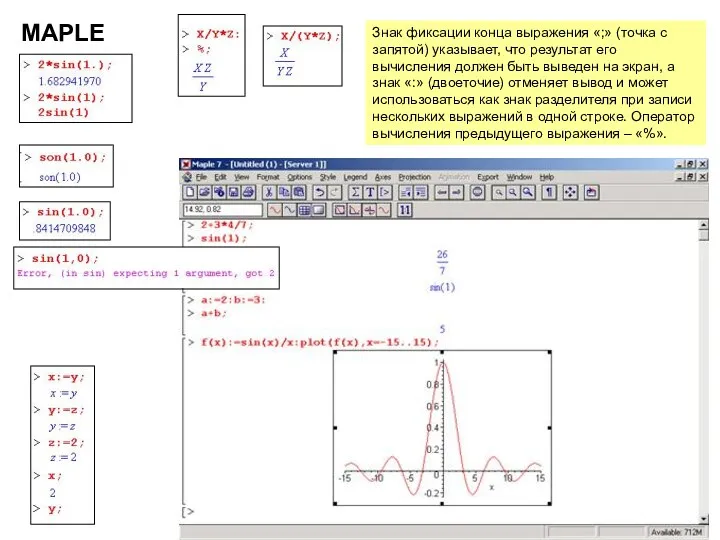
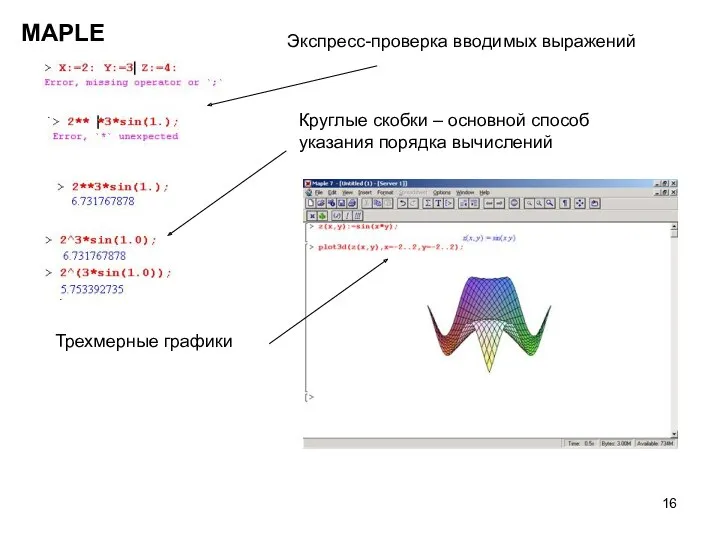
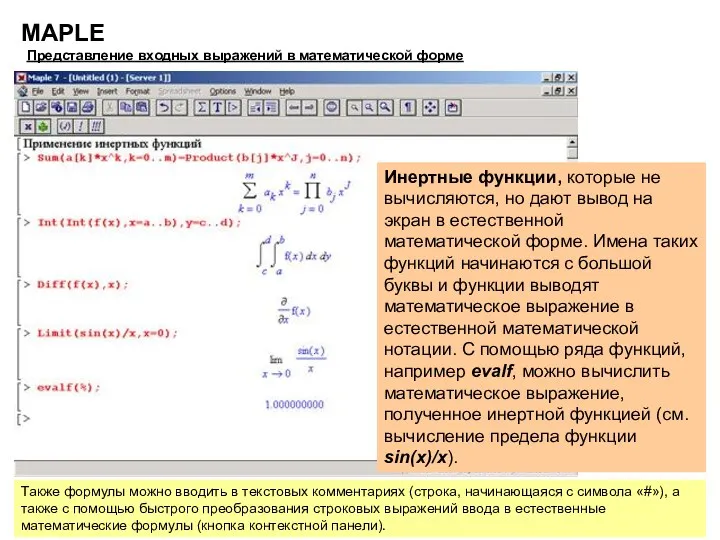
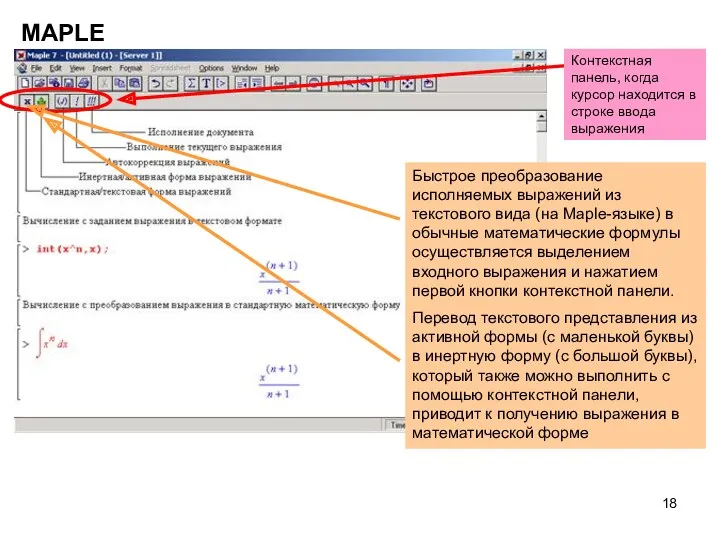
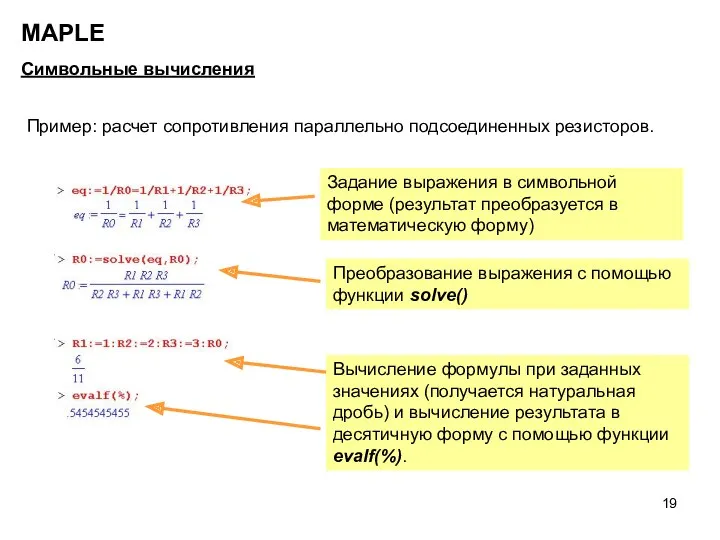
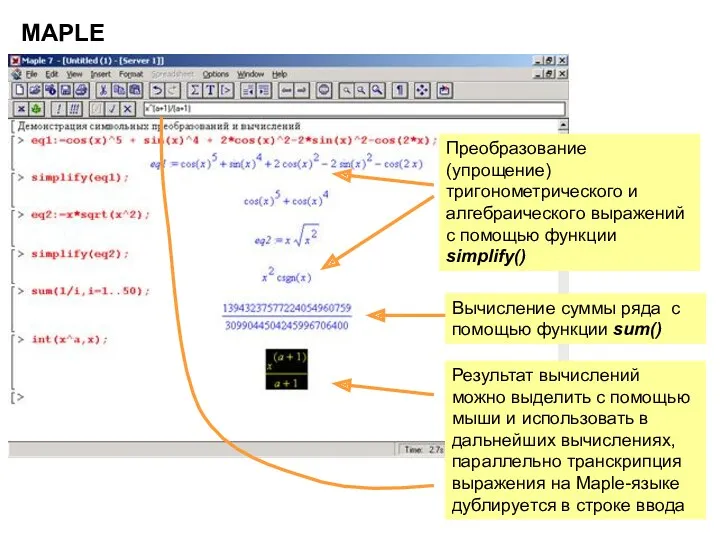
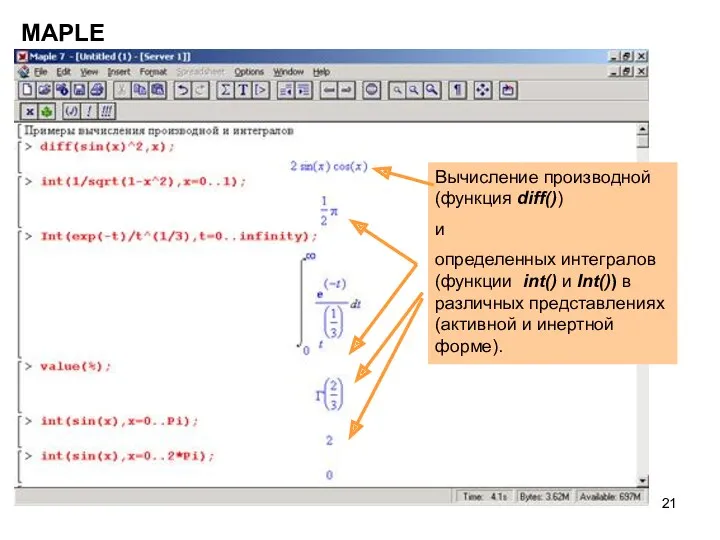
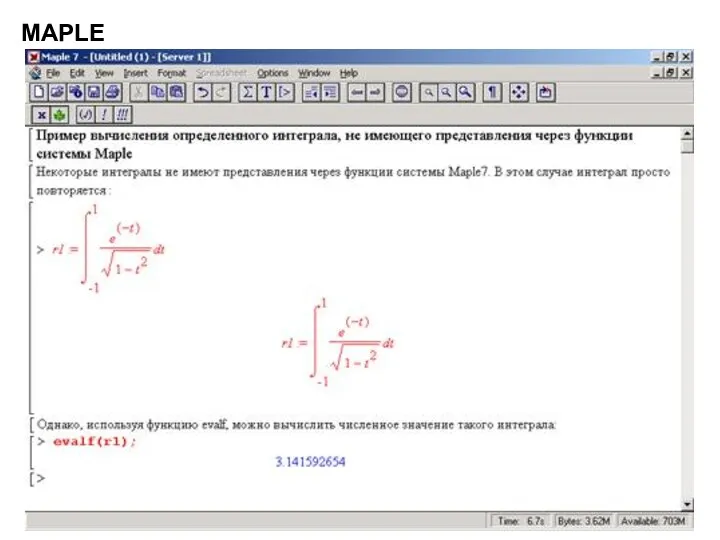
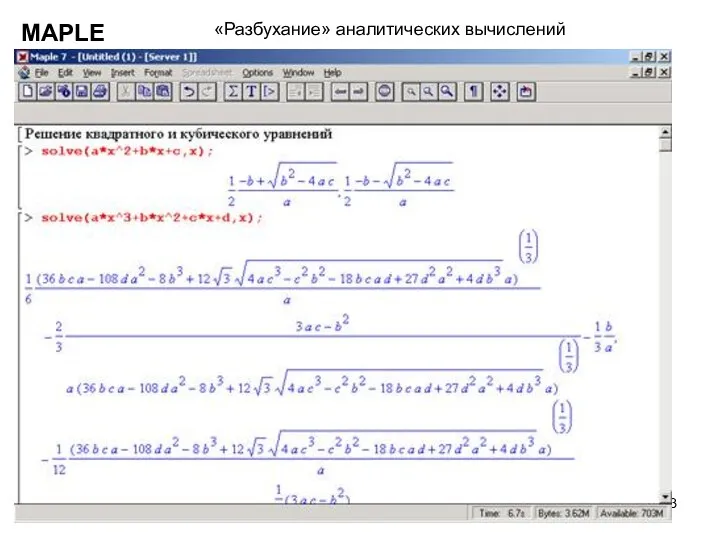

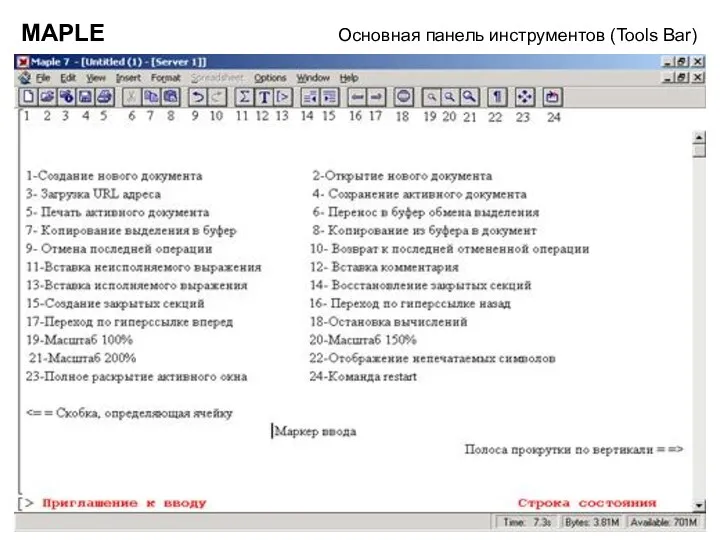
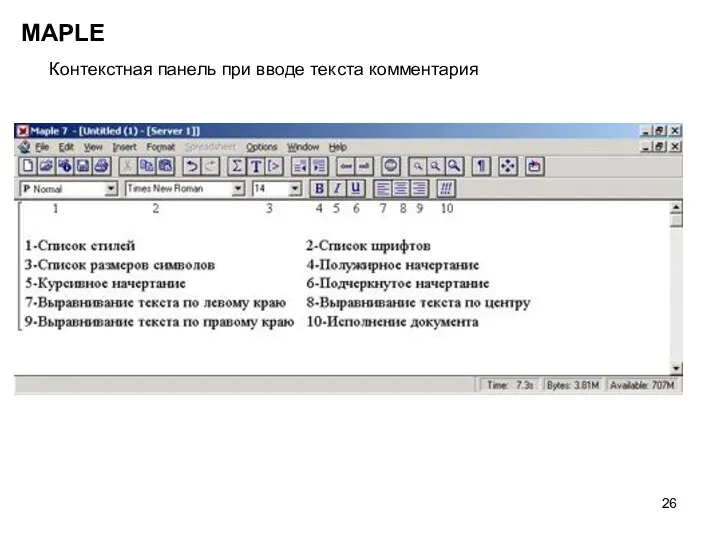
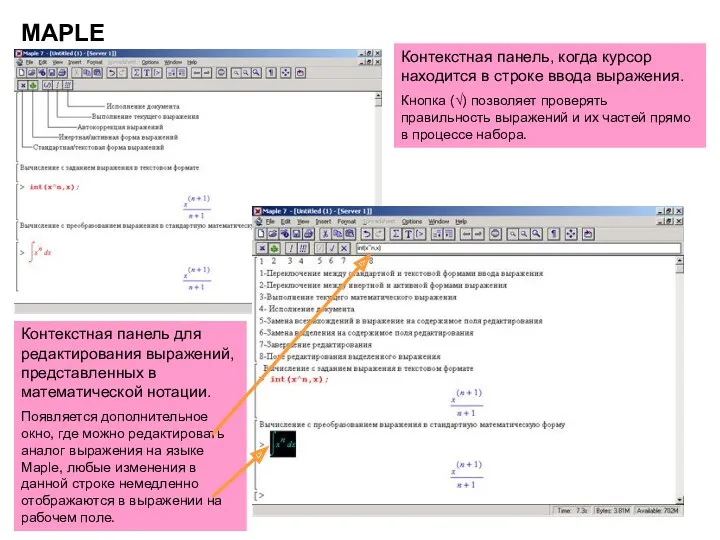
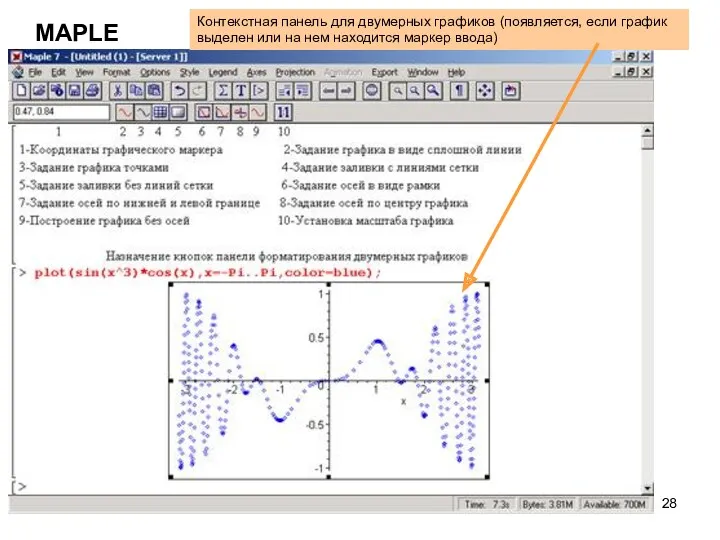
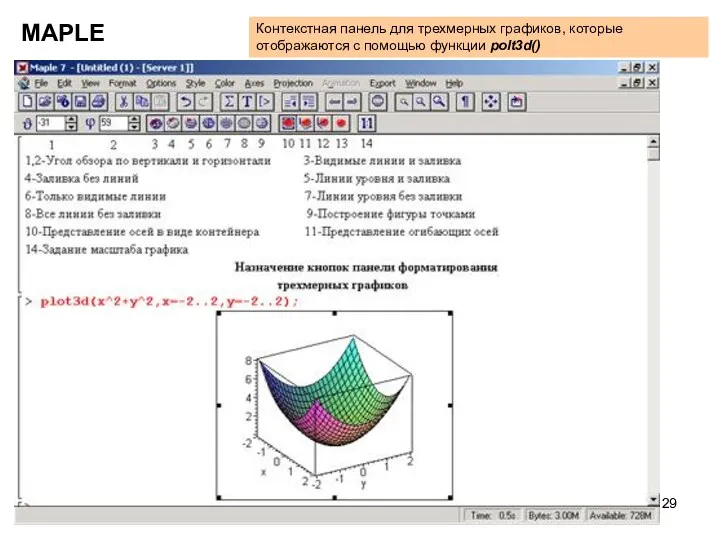
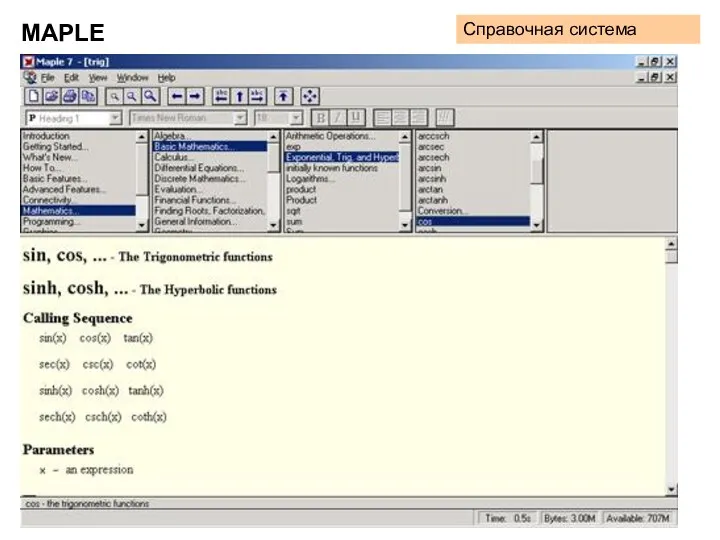
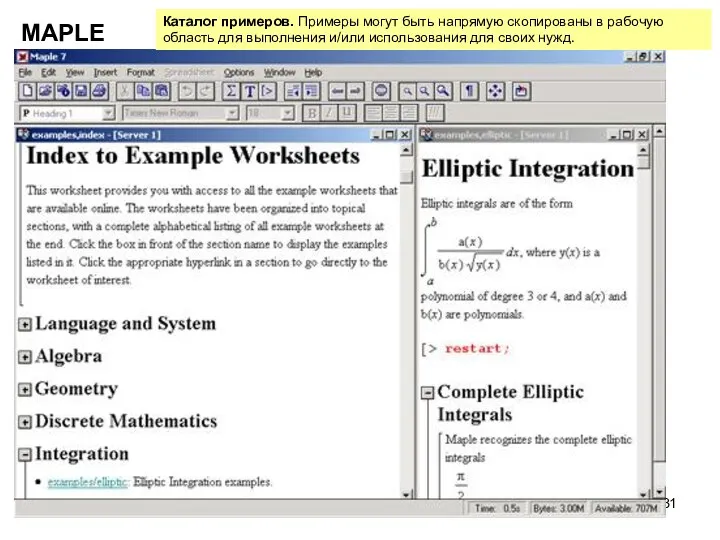
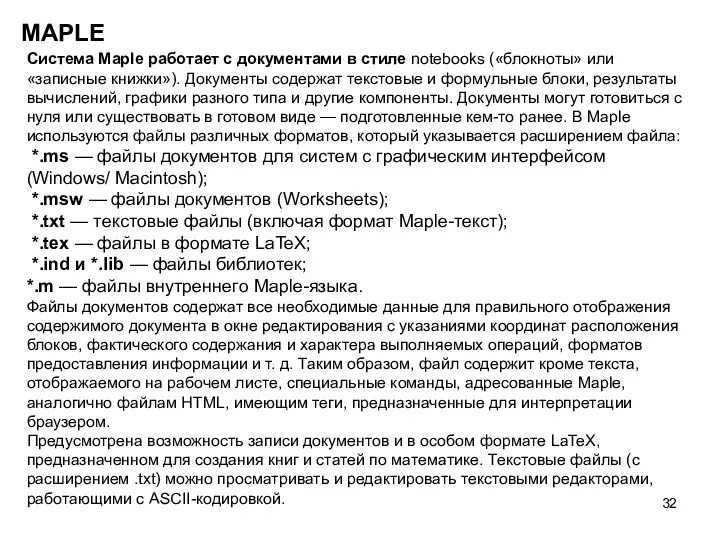
 Развитие теории вероятностей. Основные элементы комбинаторики
Развитие теории вероятностей. Основные элементы комбинаторики Осевая симметрия. Геометрия
Осевая симметрия. Геометрия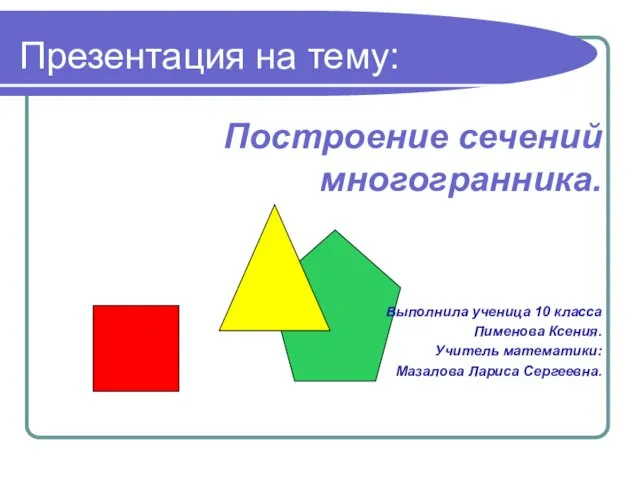 Построение сечений многогранника
Построение сечений многогранника Среднее арифметическое
Среднее арифметическое Презентация урока-сказки на тему Решение задач
Презентация урока-сказки на тему Решение задач Увлекательная математика. Сложение и вычитание
Увлекательная математика. Сложение и вычитание Тени в ортогональных проекциях
Тени в ортогональных проекциях Линейная модель парной регрессии. Метод наименьших квадратов
Линейная модель парной регрессии. Метод наименьших квадратов Взаимное расположение прямой и плоскости. Признак параллельности прямой и плоскости
Взаимное расположение прямой и плоскости. Признак параллельности прямой и плоскости Аналитические функции и конформные отображения
Аналитические функции и конформные отображения Случаи деления, когда делимое меньше делителя
Случаи деления, когда делимое меньше делителя Закрепление знаний по математике 3 класс 1 четверть
Закрепление знаний по математике 3 класс 1 четверть Линейная функция и ее свойства
Линейная функция и ее свойства Числовая окружность на координатной плоскости
Числовая окружность на координатной плоскости Тест по математике 4 класс Диск
Тест по математике 4 класс Диск Применение распределительного свойства умножения. 6 класс
Применение распределительного свойства умножения. 6 класс Преобразование симметрии в пространстве. Симметрия в природе и на практике
Преобразование симметрии в пространстве. Симметрия в природе и на практике Формулы сокращенного умножения
Формулы сокращенного умножения Развитие самоконтроля на уроках математики
Развитие самоконтроля на уроках математики Средняя линия
Средняя линия Деление с остатком
Деление с остатком Четырехугольники. Свойства четырехугольников. Решение задач
Четырехугольники. Свойства четырехугольников. Решение задач Деление натуральных чисел
Деление натуральных чисел Теория вероятностей и математическая статистика
Теория вероятностей и математическая статистика Ломаная. Многоугольники
Ломаная. Многоугольники Применение методов статистического анализа
Применение методов статистического анализа Транспортная задача линейного программирования
Транспортная задача линейного программирования Математикалық статистика негіздері
Математикалық статистика негіздері